Переустановка клиента InterBase может помочь с этой ошибкой DLL
- Gds32.dll не удалось загрузить или он может отсутствовать из-за неправильной регистрации файла DLL.
- Скопируйте файл DLL в папку Interbase в каталоге System32, чтобы перерегистрировать файл.
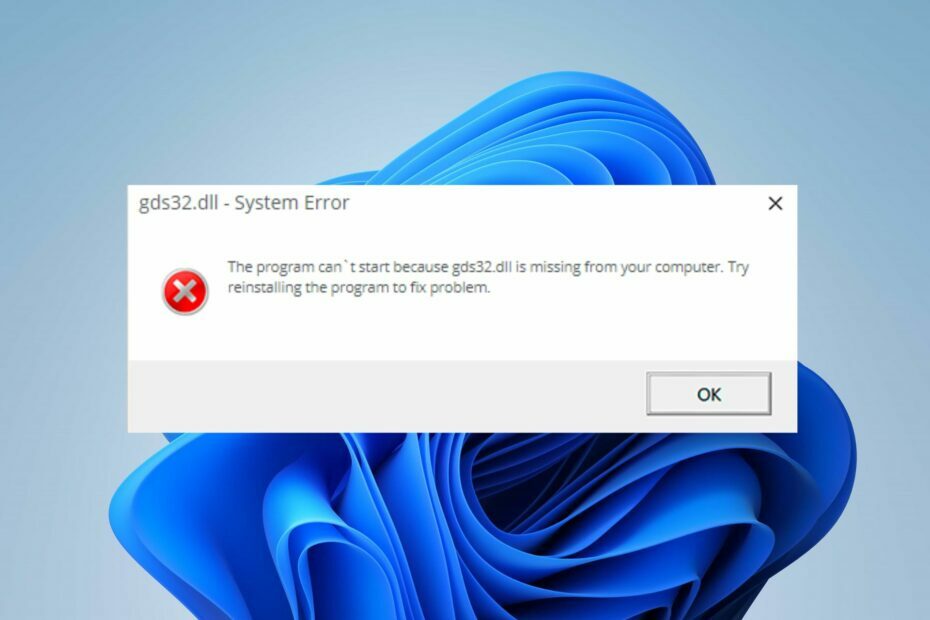
ИксУСТАНОВИТЕ, НАЖИМАЯ НА СКАЧАТЬ ФАЙЛ
- Скачайте и установите Фортект на вашем ПК.
- Запустите инструмент и Начать сканирование чтобы найти файлы DLL, которые могут вызывать проблемы с ПК.
- Щелкните правой кнопкой мыши Начать ремонт заменить сломанные библиотеки DLL рабочими версиями.
- Fortect был скачан пользователем 0 читателей в этом месяце.
Некоторые из наших пользователей Windows жалуются на то, что Gds32.dll не загружается или на их компьютерах появляются ошибки.
Это может произойти при открытии или установке программ, связанных с InterBase. Однако вы можете исправить ошибку, следуя решениям, обсуждаемым в этой статье.
Кроме того, у нас есть подробное руководство по отсутствующие файлы .dll в Windows 11 и способы исправить это, поэтому не стесняйтесь проверить это.
Что такое Gds32.dll?
Gds32.dll связана с клиентом InterBase, и проект Firebird создал ее. Это не системный файл Windows, но он может вызвать проблемы с приложением. Поэтому важно найти способы восстановить файл.
Кроме того, файл Gds32.dll является критически важным компонентом для правильной работы программного обеспечения без каких-либо проблем. Вы можете получить сообщение об ошибке I variance, подобное перечисленным ниже:
- Не удалось запустить это приложение, так как gds32.dll не найден.
- Файл gds32.dll отсутствует или поврежден.
- Отсутствует необходимый компонент: gds32.dll. Пожалуйста, установите приложение еще раз.
- Ошибка при загрузке gds32.dll. Указанный модуль не может быть найден.
- Программа не может запуститься, потому что на вашем компьютере отсутствует gds32.dll.
Что делать, если Gds32.dll не загружается?
1. Используйте специальный фиксаж DLL
Восстановление файлов может быть затруднено, если вы не разбираетесь в технологиях. К счастью, вы можете использовать специальный Инструменты для исправления DLL как Fortect, чтобы восстановить и восстановить его на вашем компьютере. Это устранит проблемы несовместимости из-за сторонних DLL и операционной системы.
Кроме того, он прост в использовании и не требует дополнительных знаний в области технологий. Все, что вам нужно сделать, это запустить сканирование, и оно автоматически найдет и восстановит отсутствующий файл.
2. Переустановите InterBase и скопируйте Gds32.dll в правильный каталог.
-
Скачать InterBaseна локальный компьютер из Интернета и извлеките ZIP-файл в новый каталог.

- Запустите программу установки install_windows.exe.
- Выберите InterBaseТолько клиент вариант установки на Выберите компоненты окно.
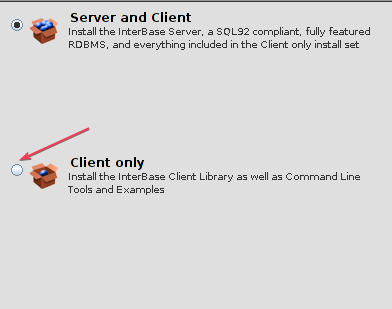
- После установки скопируйте Gds32.dll из папки, где InterBase установлен.
- Вставьте его в Система32 папка внутри Окна каталог, а затем в каталог приложения, которое в нем нуждается.
- Перезагрузите компьютер и проверьте, появляется ли ошибка.
Загрузка файла делает его доступным для приложений, которым он нужен. Также вы можете скачать Жар-птица 3.0 для унификации серверной архитектуры, если описанные выше действия не срабатывают.
- Код ошибки 0x80070569: что это такое и как это исправить
- 0x000000C5: как исправить эту ошибку BSoD 8 способами
- Usb80236.sys Ошибка BSoD: 5 способов ее исправить
3. Переустановите Microsoft Visual C++.
- Нажмите на Начинать кнопка, тип контроль, затем нажмите Входить открыть Панель управления.
- Нажмите на Программы и найти Распространяемый Microsoft Visual C++, затем нажмите Удалить.

- Установить Распространяемый пакет Visual C++ 2015 г. с официального сайта Майкрософт.

- Откройте загруженный файл и следуйте инструкциям мастера установки.
- После установки перезагрузите ПК.
Кроме того, вы можете прочитать обзор лучшее программное обеспечение для восстановления поврежденных файлов для ПК с Windows, чтобы узнать больше об ошибках DLL и способах их исправления.
Если у вас есть дополнительные вопросы или предложения по решениям, которые сработали для вас помимо перечисленных выше, пожалуйста, оставьте их в разделе комментариев.
Все еще испытываете проблемы?
СПОНСОР
Если приведенные выше рекомендации не помогли решить вашу проблему, на вашем компьютере могут возникнуть более серьезные проблемы с Windows. Мы предлагаем выбрать комплексное решение, такое как Защитить для эффективного решения проблем. После установки просто нажмите кнопку Посмотреть и исправить кнопку, а затем нажмите Начать ремонт.


